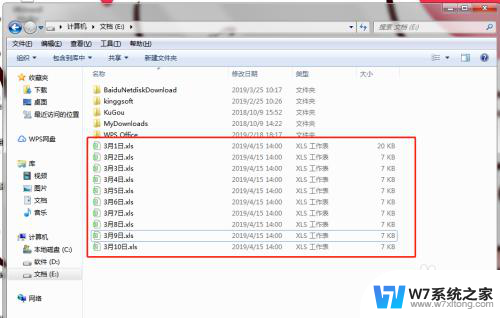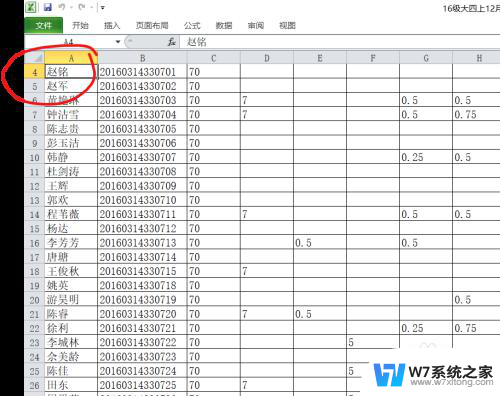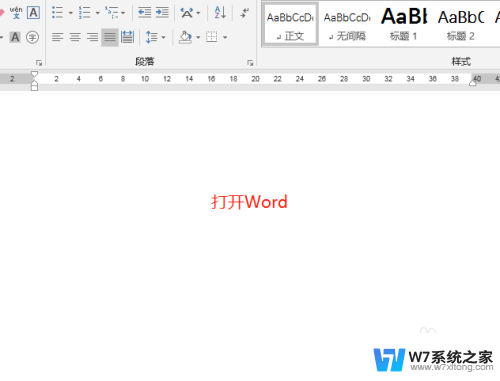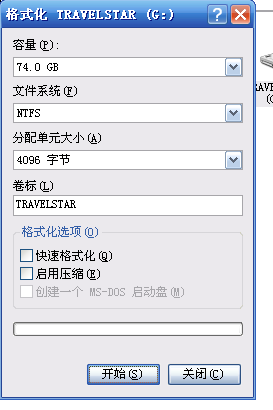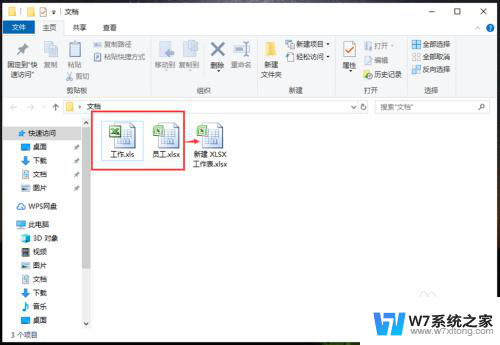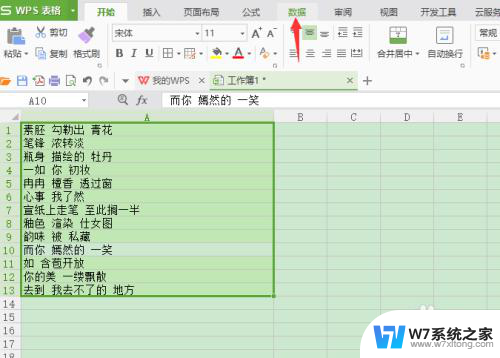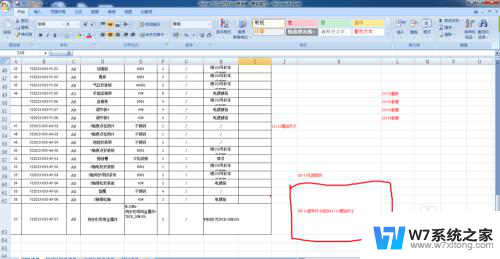word里怎么合并单元格 Word文档如何合并单元格操作步骤
更新时间:2024-07-21 09:55:06作者:yang
在Word文档中,合并单元格是一项常见的操作,能够帮助我们更好地对表格进行排版和整理,合并单元格可以将相邻的单元格合并成一个更大的单元格,使得表格更加简洁和易读。操作步骤也并不复杂,只需简单的几步即可完成。下面就让我们一起来学习如何在Word文档中进行单元格合并的操作吧!
具体步骤:
1.本方法需要打开合并单元格的word文档,首先在电脑中找到该文档后进行打开。

2.然后找到要合并单元格的表格后选中表格中要合并单元格的区域。
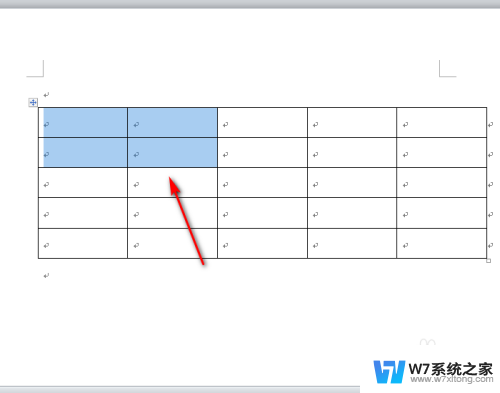
3.接着鼠标右键点击选中的区域,之后点击【合并单元格】功能。
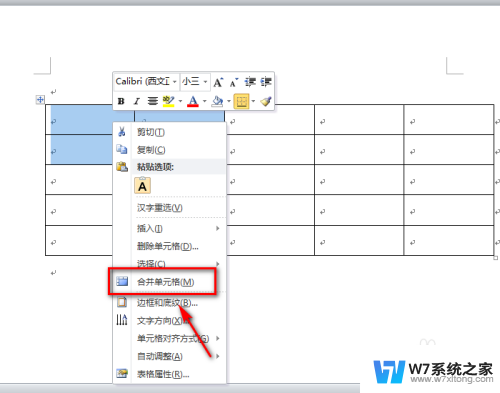
4.这样就成功合并单元格了,合并后的单元格会比没有合并的单元格位置要大很多。
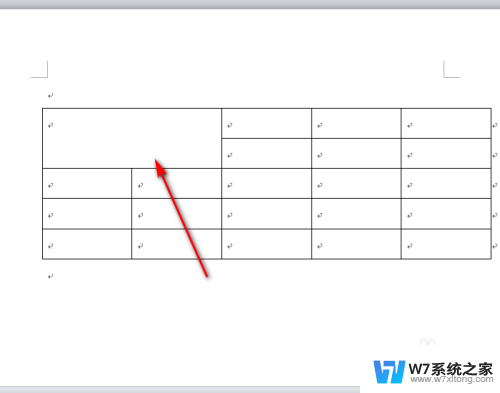
以上就是Word里如何合并单元格的全部内容,如果有不清楚的地方,用户可以按照小编的方法进行操作,希望能够帮助到大家。